炫龙x8 plus笔记本怎么设置u盘启动 炫龙bios设置u盘启动教程
发布于:2017-11-18 08:15
所属:bios设置教程
炫龙x8 plus笔记本是一款2014年上市的17.3英寸游戏笔记本电脑,其搭载了intel酷睿i7处理器,采用高端电竞散热硅脂,能够满足游戏玩家们的使用需求,那么这款炫龙x8 plus笔记本如何设置u盘启动呢?今天为大家分享炫龙x8 plus笔记本使用bios设置u盘启动教程。
bios设置u盘启动方法:
1、首先需要将u盘制作成大番薯u盘启动盘,将其连接电脑,重启电脑,在开机画面出现时按下启动快捷键f12,如图所示:

2、进入启动项选择界面,选择u盘启动,按f10保存设置,如图所示:
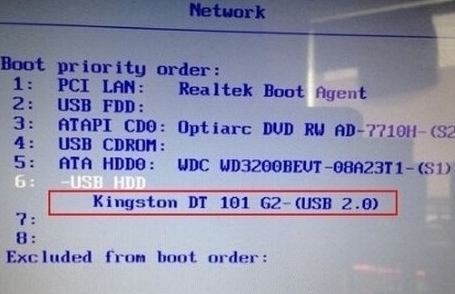
3、随后出现大番薯主菜单,这样就完成u盘启动了,如图所示:
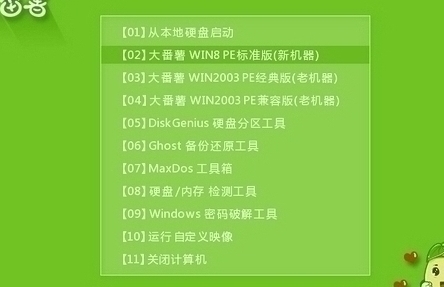
炫龙x8 plus笔记本使用bios设置u盘启动的操作步骤就为用户们详细介绍到这边了,如果用户们想要设置u盘启动可以参考以上方法步骤进行操作哦,希望本篇教程对大家有所帮助,更多bios设置教程请关注大番薯官方网站。
